3 Phương Pháp Hiệu Quả Để Tắt Cài Đặt Proxy Trên Windows 10
Nội dung bài viết
Việc cài đặt proxy thủ công thường được sử dụng để duyệt web thông qua máy chủ proxy, giúp nâng cao bảo mật mạng. Tuy nhiên, tính năng này không phải lúc nào cũng cần thiết, vì đôi khi nó có thể gây ra các vấn đề như giảm tốc độ mạng hoặc tiêu hao băng thông. Nếu bạn muốn tắt cài đặt proxy trên máy tính của mình, dưới đây là 3 cách để thực hiện.

I. Tắt Proxy Mạng Bằng Cách Sử Dụng Control Panel
Để tắt và xóa bỏ cài đặt proxy trên máy tính Windows 10 thông qua Control Panel, bạn có thể làm theo các bước chi tiết dưới đây:
Bước 1: Gõ Control Panel vào thanh tìm kiếm của Windows và mở ứng dụng này lên.
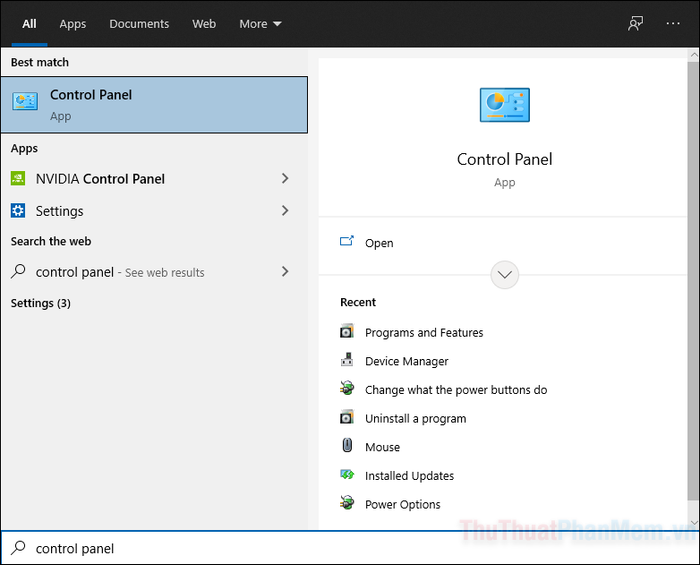
Bước 2: Khi cửa sổ Control Panel hiện ra, hãy di chuyển đến mục Network and Internet >> Internet Options.
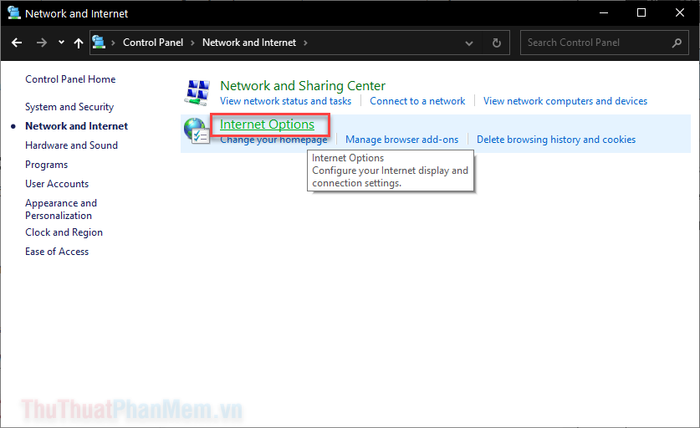
Bước 3: Trong cửa sổ Internet Properties, chuyển sang tab Connections và nhấp vào LAN settings.
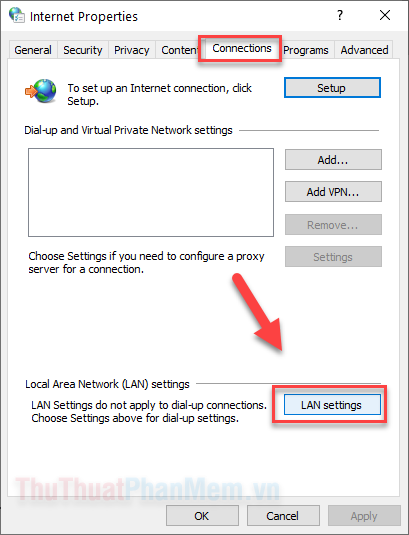
Bước 4: Hãy bỏ chọn hai mục Automatically detect settings và Use a proxy server for LAN, sau đó nhấn OK để hoàn tất.
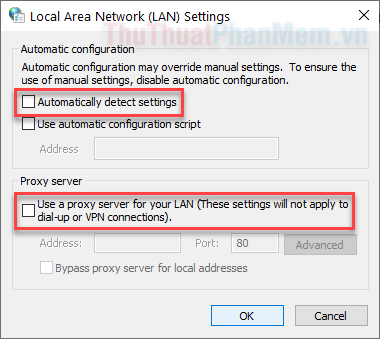
Bước 5: Trở lại cửa sổ Internet Properties, nhấn Apply và sau đó OK để lưu thay đổi và đóng cửa sổ.
Bạn đã hoàn thành việc xóa cài đặt proxy khỏi máy tính của mình. Lưu ý rằng thay đổi này chỉ áp dụng cho tài khoản người dùng hiện tại. Để tắt cài đặt proxy cho các tài khoản khác, hãy lặp lại các bước tương tự hoặc tiếp tục đọc để tắt proxy trên toàn hệ thống.
Nếu muốn kích hoạt lại cài đặt proxy, bạn chỉ cần quay lại vị trí trước đó và tích chọn lại các ô đã bỏ chọn.
II. Vô Hiệu Hóa Proxy Thông Qua Ứng Dụng Settings
Ứng dụng Cài đặt (Settings) là công cụ chính để quản lý các thiết lập trên Windows 10. Bạn hoàn toàn có thể sử dụng Settings để vô hiệu hóa cài đặt proxy một cách dễ dàng, dưới đây là hướng dẫn chi tiết:
Bước 1: Nhấn tổ hợp phím Windows + I để mở ứng dụng Settings, sau đó điều hướng đến mục Network and Internet.
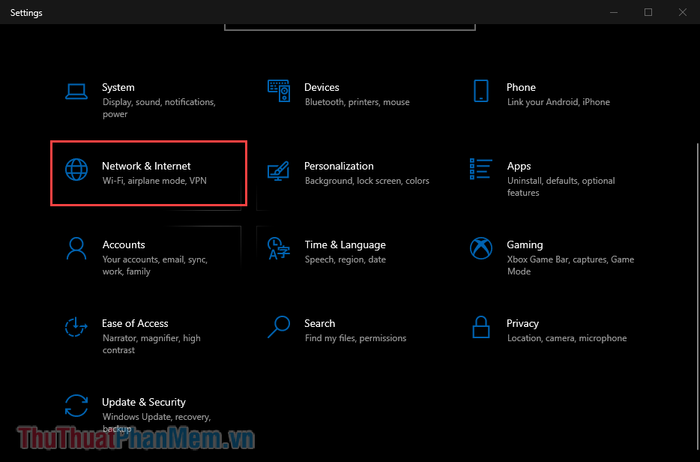
Bước 2: Chọn tab Proxy ở cột bên trái, sau đó chuyển trạng thái Off (tắt) cho mục Automatically detect settings.
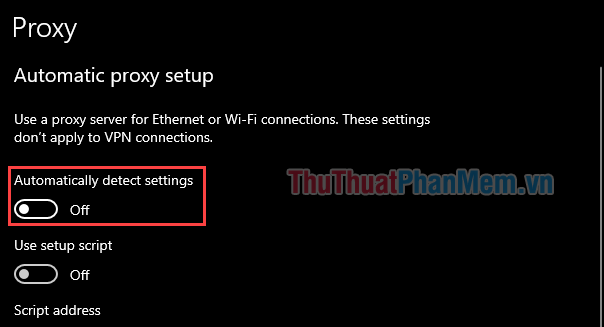
Bước 3: Cuộn xuống phía dưới và tắt tính năng Use a proxy server.
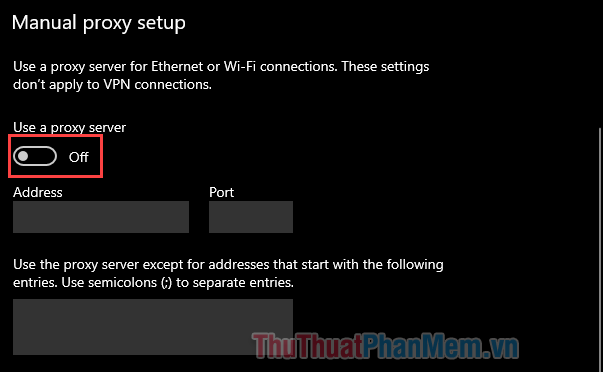
III. Vô Hiệu Hóa Proxy Trên Toàn Hệ Thống Bằng Registry Editor
Registry Editor là công cụ mạnh mẽ giúp bạn thực hiện các thay đổi hệ thống sâu, bao gồm việc tắt cài đặt proxy trên toàn bộ máy tính.
Bước 1: Nhấn tổ hợp phím Windows + R để mở hộp thoại Run, sau đó nhập regedit và nhấn Enter.
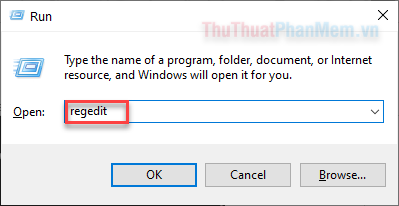
Bước 2: Điều hướng đến thư mục theo đường dẫn Computer\HKEY_LOCAL_MACHINE\SOFTWARE\Policies\Microsoft\Windows\CurrentVersion\Internet Settings.
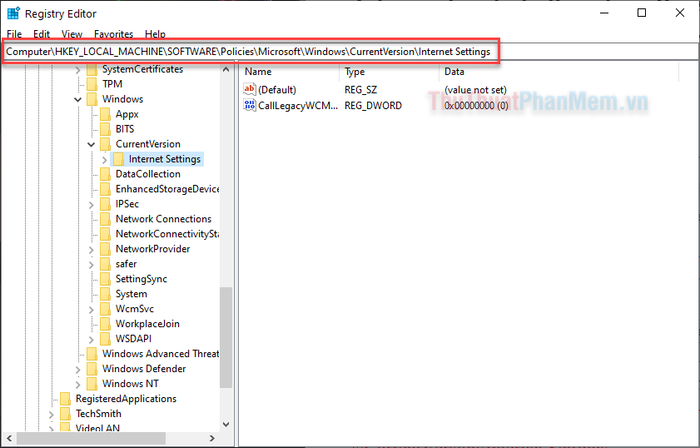
Bước 3: Nhấp chuột phải vào thư mục Internet Settings >> New >> DWORD (32-bit) Value.
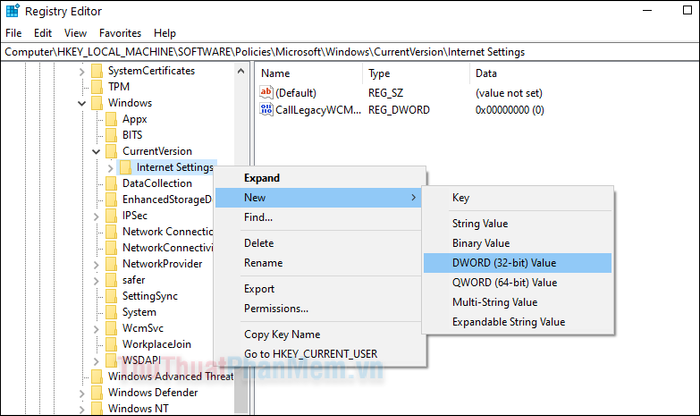
Bước 4: Đặt tên cho giá trị DWORD mới là ProxySettingsPerUser.
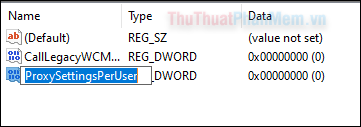
Bước 5: Nhấp đúp vào ProxySettingsPerUser, thiết lập Value data thành 1 và nhấn OK.
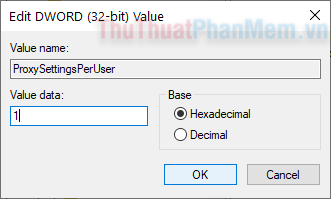
Bước 6: Khởi động lại máy tính để áp dụng thay đổi.
Nếu sau này bạn muốn kích hoạt lại proxy trên toàn hệ thống, chỉ cần xóa giá trị DWORD đã tạo trước đó.
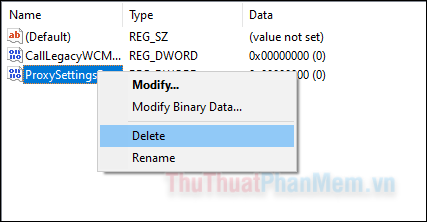
Proxy server có thể mang lại cả lợi ích và bất tiện. Hãy cân nhắc kỹ lưỡng việc sử dụng proxy. Nếu không cần thiết, bạn có thể tắt nó đi bằng các phương pháp đã hướng dẫn.
Có thể bạn quan tâm

Khám phá hơn 100 mẫu Powerpoint chuyên nghiệp và miễn phí về chủ đề Y tế, giúp bạn truyền tải thông điệp một cách ấn tượng.

Top 8 Địa chỉ dạy nghề trang điểm chuyên nghiệp tại Thái Bình

Top 10 bài thơ nổi bật về khu giảng đường B4 trường ĐHSPNN Hà Nội

Top 11 viên uống ngăn ngừa loãng xương hiệu quả nhất hiện nay

Danh sách Giftcode Kiếm Vũ Giang Hồ 3D mới nhất 2024


